Metódy korekcie chyby 0x80242fff v systéme Windows 10

- 1048
- 5
- Ernest Mikloško
Desať používateľov často pri pokuse na inštaláciu ďalšieho balíka aktualizácie čelí chybe 0x80240FFF, vďaka čomu je proces prerušený.

Ako samotný vývojár túto situáciu opisuje, dôvody nemožnosti dokončenia aktualizácií sa môžu veľmi líšiť:
- Poškodenie registra systému Windows;
- Nesprávna inštalácia ovládačov/programov;
- Dôsledky prieniku špionážneho/vírusového softvéru na počítač;
- Vzhľad na disku rozbitých sektorov.
Hlavným dôsledkom chyby je neschopnosť nainštalovať najnovšie aktualizácie, v dôsledku čoho utrpí bezpečnosť systému. Okrem toho pokles výkonu PC, zmrazenie, pomalá reakcia na akcie používateľa av niektorých prípadoch je možný vzhľad „obrazovky modrej smrti“.
Jedným slovom je porušený normálny výkon operačného systému. Zvážte preto hlavné spôsoby odstránenia chyby.
Zložte aktualizácie
Najjednoduchšie a najdôležitejšie riešenie, navyše, nie je k dispozícii všetkým používateľom systému Windows 10, ale iba profesionálnej distribúcii (verzia Pro).
Ak chcete odložiť vykonávanie aktualizácií na neurčité obdobie, urobte takto:
- Kliknite na kartu Nastavenia aktualizácie systému Windows
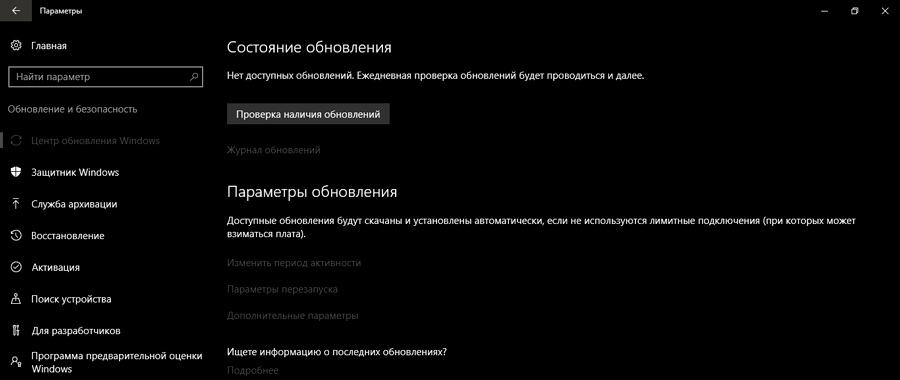
- V dolnej časti otvorového okna vyberte bod „Dodatočné parametre“;
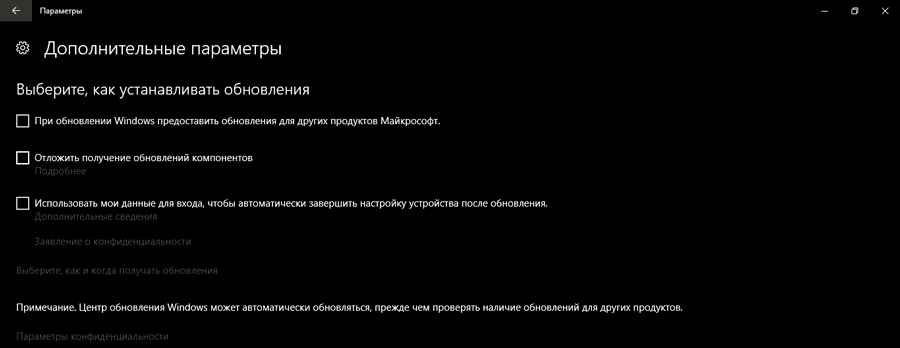
- Kliknite na položku „Put Up Updates“.
Nič zložité, zatiaľ čo OS nebude aktualizovaný, ale vo svojej čistej podobe bude problém nevyriešený.
Používajte nástroj na vytváranie médií
Ak máte smolu a ste vlastníkom „domácej“ verzie desiatok “, nebudete mať možnosť odložiť aktualizáciu - takáto možnosť tu nie je poskytnutá tu. To však neznamená, že chyba 0x80240fff Windows 10 ju nebudete môcť opraviť.
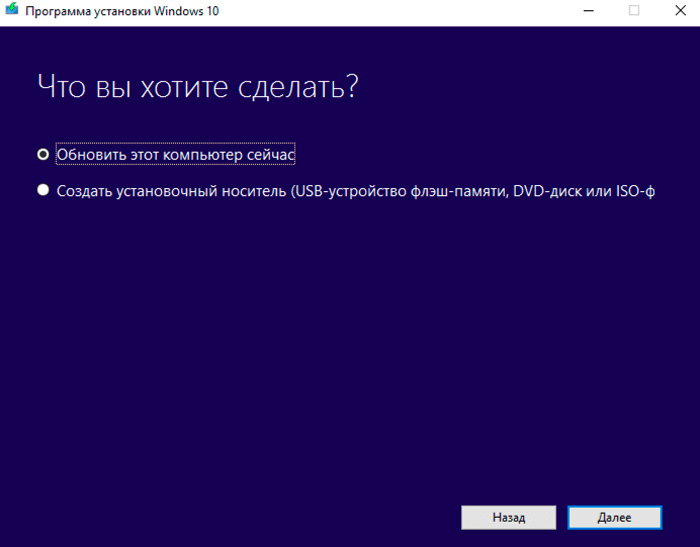
Použite nástroj na tvorbu médií od spoločnosti Microsoft, ktorý vám vo väčšine prípadov umožňuje aktualizovať operačný systém v automatickom režime bez toho, aby ste museli vytvoriť operátor bootovania, čím sa problém vyrieši.
Spustite aktualizáciu systému Windows
Väčšina verzií okien obsahuje vstavané prostriedky na prostriedky a likvidáciu zariadení. Tí, ktorí sa s nimi stretli, môžu tvrdiť, že efektívnosť ich používania je malá, ale samozrejme nie je nula, takže môžete skúsiť.
Takže opravu chyby 0x80240fff v systéme Windows 10 postupujte podľa nasledujúcich akcií:
- Kliknite na kartu „Nastavenia“;
- Prejdite na položku „Aktualizácia a zabezpečenie“;
- Vyberte kartu „Eliminácia problémov“;
- Spustite nástroj na odstránenie zámeny týkajúce sa centra obnovy systému Windows.
Reštartujte služby na pozadí bitov
Celkom komplikované pre pochopenie, ale účinná metóda.
Ak chcete vykonať, postupujte podľa zadaného algoritmu:
- Spustite konzolu „Vykonajte“ pomocou kombinácie systému Windows + R;
- Typ tímu služieb.MSC, potvrďte stlačením tlačidla OK;
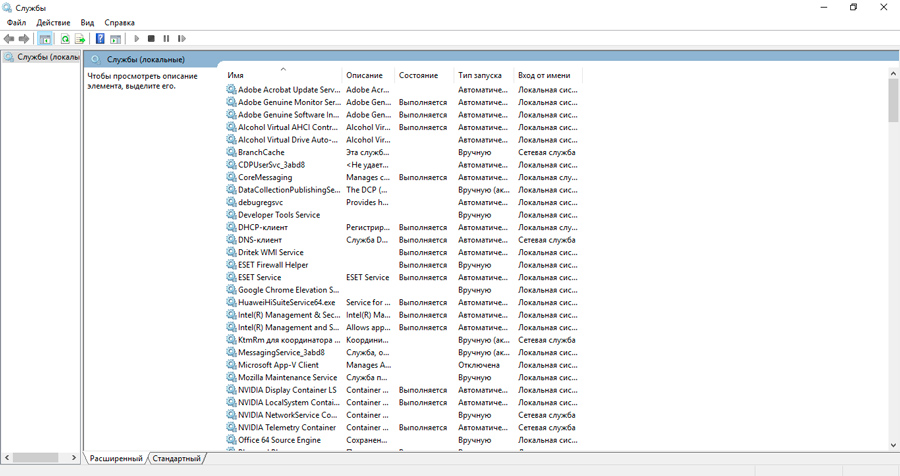
- Nájdite v zozname zanedbávaných služieb „Intelektuálna služba na pozadí“ (ak je názov „názov“ príliš malý a čítanie mien služieb je ťažké, môže sa rozšíriť potiahnutím pravého okraja);
- Zavoláme kontextovú ponuku s pravým tlačidlom a v ňom - položka „Vlastnosti“;
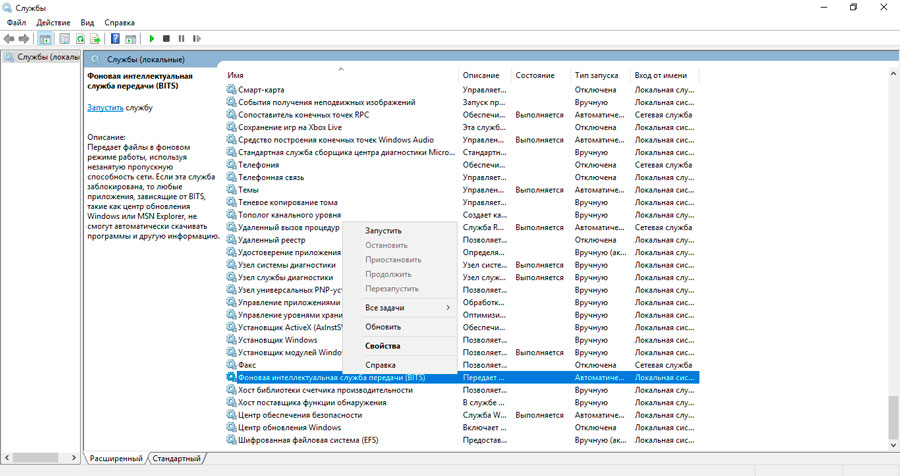
- Otvorí sa nové okno, v ktorom vyberieme kartu „Všeobecné“ (v predvolenom nastavení je vybrané);
- Naopak, fráza „Typ záznamu“ je potrebné nastaviť hodnotu „Automatic (odložená spustenie)“ (predvolená hodnota - „manuálne“).
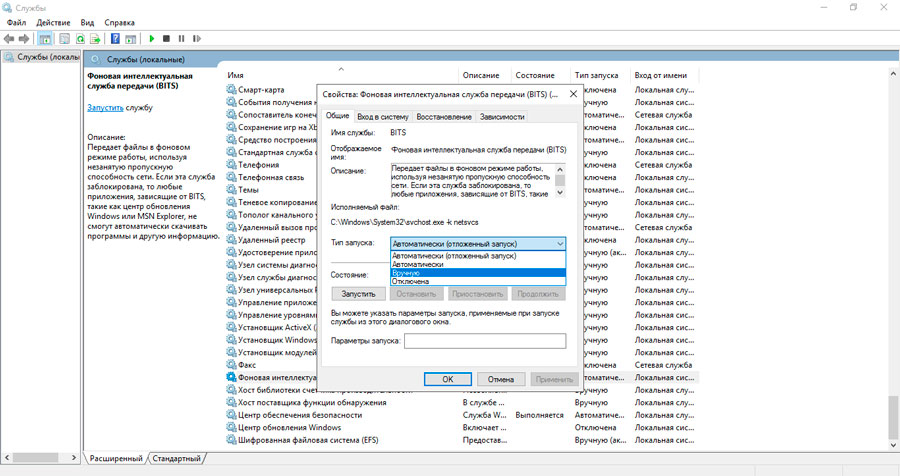
Ak dokonca chyba nezmizne, prejdeme k ďalšej metóde.
Aktualizácia systému Windows
Znovu nazývame konzolu „Vykonajte“ (s právami administrátora), spustíme príkaz CMD. Príkazový riadok bude musieť zastaviť implementáciu služieb aktualizácie systému Windows, BITS, inštalátor MSI a kryptografické procesy. Aby sme to dosiahli, neustále zadávame nasledujúce príkazy a zakaždým stlačíme tlačidlo:
Čistá zastav cryptsvc
Čistá zastávka wuauserv
Čisté zastávky
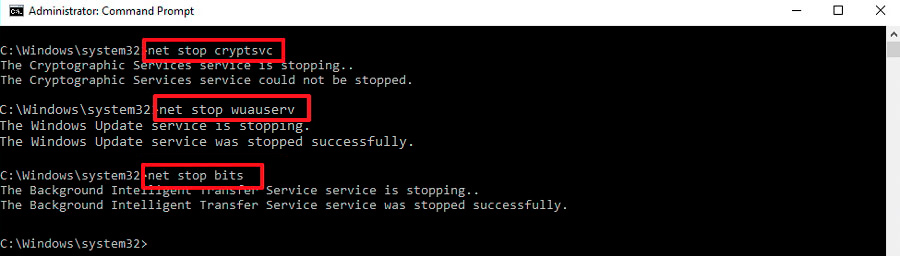
Čistá zastávka msiserver
Teraz je potrebné premenovať dve balíčky, po dokončení nasledujúcich príkazov:
Ren C: \ Windows \ SoftWaredistribution SoftWaredistRistribution.Starý
Ren C: \ Windows \ System32 \ CATROOT2 CATROOT2.Starý
Zostáva reštart všetkých štyroch služieb z toho istého príkazového riadku, po dokončení príkazov:
Net spustiť kryptsvc
Čistý štart wuauserv
Čisté štartovacie bity
Čistý štart msiserver
Zanecháme príkazový riadok (EXIT), reštartujeme aktualizácie systému Windows, aby sme sa uistili, že chyba zmizla.
Zmena nastavení proxy
Ak sa ukázalo, že predchádzajúci krok je neúspešný, môžete skúsiť použiť iný preukázaný boj proti 0x80242fff - Zmeňte nastavenia servera Proxy Server.
Toto sa deje v prehliadači internetového prieskumu zabudovaného v prehliadači OS:
- spustiť pozorovateľa;
- Voláme vlastnosti prehliadača a klikneme na ikonu prevodového stupňa umiestneného v pravom hornom rohu;
- Vyberte kartu „Pripojenie“;
- Kliknite na myš na kopaní „Nastavenia siete“;

- Otvorí sa okno na výber parametrov miestnej siete, musíme aktivovať položku „Použiť server Proxy ...“ a oproti tomu vložte začiarknutie;
- Nechajte pole „Adresa“ prázdne, kliknite na tlačidlo „navyše“;
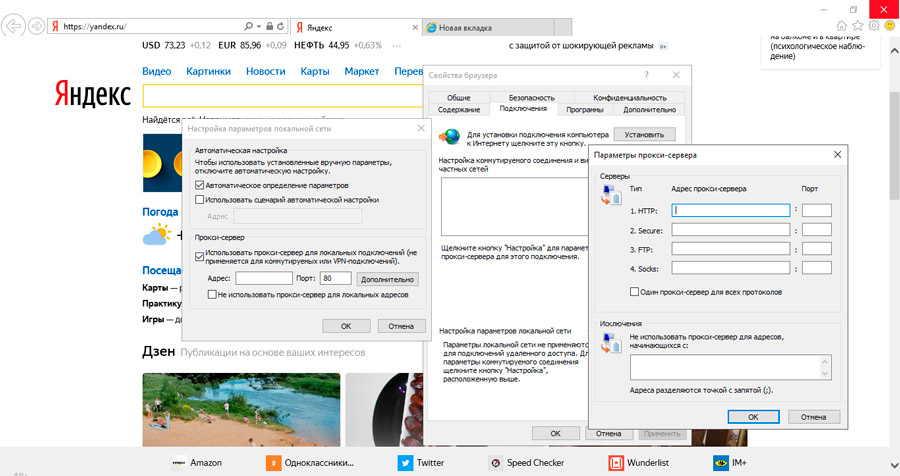
- V novom okne v časti „Výnimky“ odstraňujeme všetky riadky, potvrdzujeme všetky akcie.
Zatvorte prehliadač a vykonajte čistenie vyrovnávacej pamäte:
- Spustite konzolu „Vykonajte“;
- Zbierame CMD;
- V príkazovom riadku postupne získavame príkazy: NetSh Winhttp Reset Proxy, Net Stop WuAuserv, Net Start WuAuserv;
- Opúšťame príkazový riadok;
- Reštartujte aktualizáciu systému Windows.
Nakoniec, ak tento nástroj nepomohol, brána firewall by sa mala odpojiť, ako aj antivírusový softvér - možno reaguje na pokusy o aktualizáciu systému tak, aby sa vyskytla chyba 0x80242fffffffff.
Ak je po dočasnom odpojení týchto fondov úspešne dokončená aktualizácia, znamená to, že to bol antivírus (menej často - postavený firewall) blokoval prácu služby Windows Update Service. Po úspešnej aktualizácii nezabudnite aktivovať oba ochranu, aby váš počítač zostal chránený pred rôznymi druhmi.
Nakoniec, výskyt chyby môže byť spôsobený použitím služieb VPN, ktoré sú nainštalované na obídenie miest na úrovni poskytovateľov. Len dočasne vypnite túto službu a pokúste sa začať aktualizovať.
S pravdepodobnosťou asi 95%je možné tvrdiť, že jedna z uvedených metód bola účinná. A ako ste vyriešili problém chyby 0x80242fff?
- « Čo je Veľká noc a čo je skryté v rôznych verziách systému Android OS
- Ako sa zbaviť reklamy v Skype »

